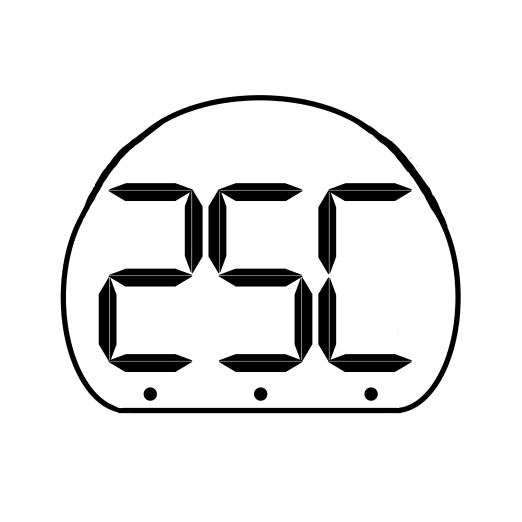【保存版】Midjourneyの「コマンド」大全|早見表・使い方・プロンプト例を一挙紹介!
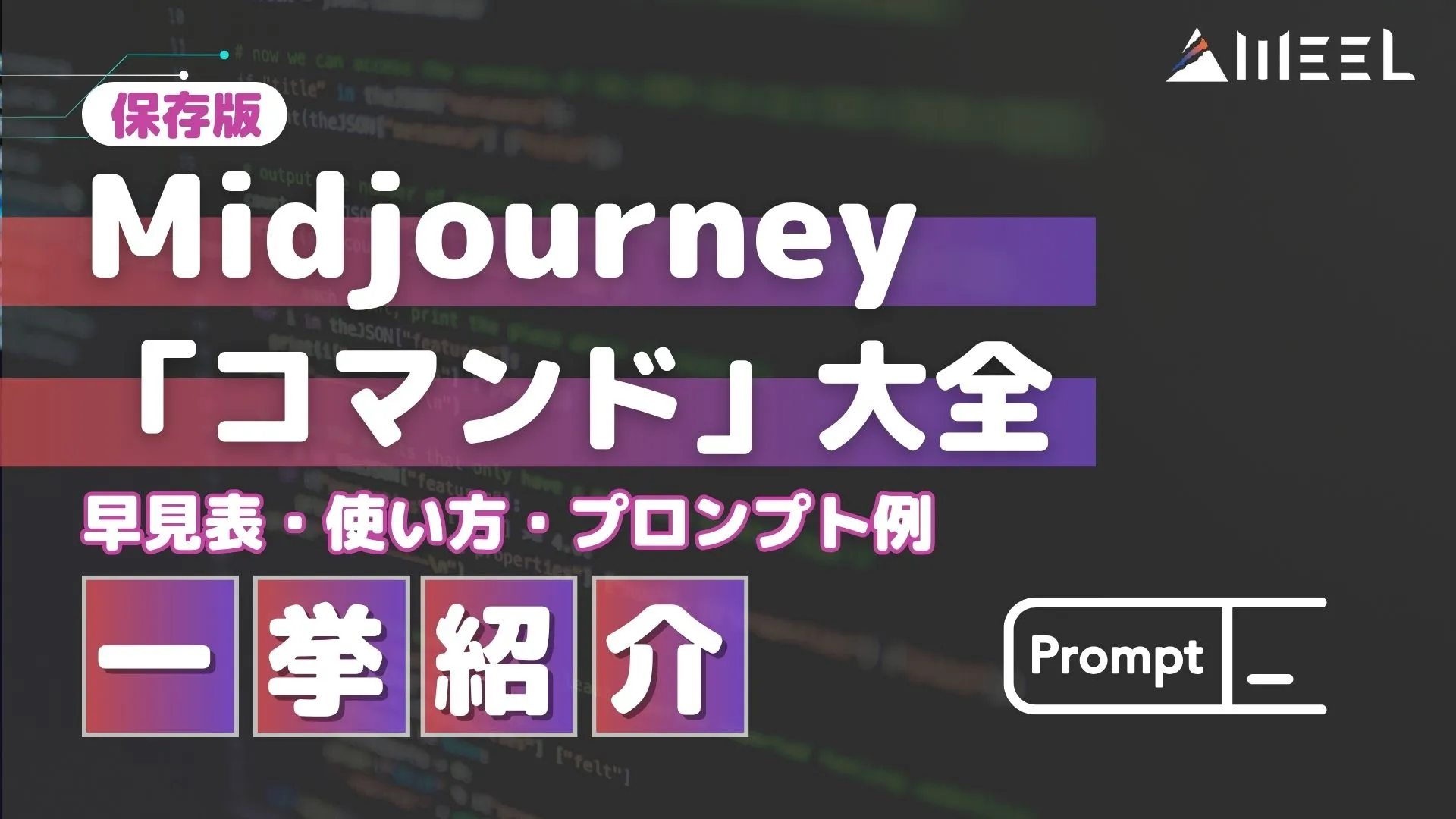
- コマンド・プロンプト・パラメータを使い分けることで理想のビジュアル表現が可能になる。
- 「/imagine」「/blend」「/describe」などの主要コマンドは、用途に応じた画像生成や逆プロンプト生成を手軽に実行できる。
- レシピやチューナー機能を活用すれば、商用利用を見据えた高品質なビジュアル制作にも応用できる。
WEELメディア事業部AIライターの2scです。
みなさん!画像生成AI「Midjourney」のDiscord版は活用されていますか?
このDiscord版Midjourneyでは、テキストチャットに所定の「コマンド」を入力することで、画像生成 / プロンプト逆生成 / スタイル探索など、さまざまな便利機能が使えます。
当記事では、そんなDiscord版Midjourneyの「コマンド」について、主な機能と使い方を徹底解説!並行して、便利なプロンプト等のレシピもお届けします。
完読いただくと、仕事や趣味のデザイン作業がぐっと捗るかもしれません。
ぜひぜひ、最後までお読みください!
\生成AIを活用して業務プロセスを自動化/
Midjourneyにおけるコマンド・プロンプト・パラメータの違い
画像生成AI「Midjourney」のDiscord版では、テキストチャットに「コマンド」「プロンプト」「パラメータ」の3要素を入力することで狙った画像の生成が可能です。これらの各要素は混同してしまいそうですが全くの別物で、その役割と書き方は以下のとおりとなっています。(※1、2、3)

| 名称 | 説明 | 書き方 | よくある入力ミス |
|---|---|---|---|
| コマンド | 画像生成やその他機能を使ったり、設定を変更したりする際に入力する第1の要素 | ・テキストチャットの入力欄に記述 ・スラッシュ「/」とコマンド名で表現 ・コマンドによっては続けて文字や画像等の入力が可能 | ・コマンドの入力し忘れ |
| プロンプト | 画像生成時に構図を指定するために入力する第2の要素 | ・画像生成コマンド「/imagine」入力時のテキストボックスに記述 ・短い英文や英単語の羅列で表現 ・ダブルコロン「::」による語句の分割や強調が可能 | ・画像生成コマンドの入力し忘れ ・長すぎる文章(和訳時に体言止めになる短文がよい) ・「たくさん」「大きい」等のあいまいな指示 |
| パラメータ | 画像生成時に仕上がりの微調整を行うために任意で入力する第3の要素(プロンプトのおまけ) | ・プロンプトの後ろに続けて記述 ・ダブルハイフン「–」・パラメータ名・半角スペース・パラメータ要素の順で表現(例:–ar 2:1) ・文末のカンマ「,」はあってもなくてもOK | ・半角スペースの入力し忘れ ・パラメータ要素の入力し忘れ |
当記事では、これらDiscord版Midjourneyで入力できる要素のうち、「コマンド」に焦点を当ててその使い方をご紹介します。
【2025年最新版】Midjourneyのコマンド早見表
初めに、Discord版Midjourneyで使えるコマンドとその書き方を表にまとめました。以下をご覧ください!(※1)
| コマンド | 説明 | 入力例 | 使えるプラン |
|---|---|---|---|
| /ask | Midjourney Bot(チャットAI)に質問をして答えてもらう | /ask How do I use command? | 全プラン |
| /blend | 複数の画像(2〜5枚)の要素を合成した画像を生成する | /describe入力後に画像をドラッグ&ドロップ | 全プラン |
| /daily\_theme | \#daily-themeチャンネルの通知オンオフ切り替え | /daily\_theme | 全プラン |
| /describe | アップロードした画像を生成するためのプロンプト例を4つ逆生成 | /describe入力後に画像をドラッグ&ドロップ | 全プラン |
| /docs | 質問内容に近い公式ドキュメントへ移動(メインサーバー限定) | /docs入力後にドキュメントを検索・クリック | 全プラン |
| /fast | 生成速度のモードを(RelaxやTurboから)Fastに切り替え | /fast | 全プラン |
| /feedback | Midjourneyや他ユーザーに提案・評価を送信 | /feedback 任意の内容 | 全プラン |
| /faq | 質問内容に近いプロンプトクラフトFAQへ移動(メインサーバー限定) | /faq入力後にFAQを検索・クリック | 全プラン |
| /help | Midjourneyの入門用ドキュメント一覧を表示 | /help | 全プラン |
| /imagine | プロンプトによる画像生成 | /imagine 任意のプロンプト | 全プラン |
| /info | 自分自身のアカウント情報やプラン内容、利用状況等を表示 | /info | 全プラン |
| /invite | フレンドをMidjourneyサーバーに招待するためのリンクを取得 | /invite | 全プラン |
| /list\_tuners | 保存したスタイルチューナーを一覧表示 | /list\_tuners | 全プラン |
| /prefer option set | 任意のパラメータを任意の名称で登録 | /prefer option set オプション名 パラメータ | 全プラン |
| /prefer option list | 登録済みのオプションを一覧表示 | /prefer option list | 全プラン |
| /prefer remix | リミックス(Vボタンによる似た画像の生成)モードのオンオフ切り替え | /prefer remix | 全プラン |
| /prefer suffix | 任意のパラメータを1個だけ登録or登録解除(以降は自動で反映) | 登録:/prefer suffix 任意のパラメータ 登録解除:/prefer suffix(単体) | 全プラン |
| /prefer variability | Vボタン使用時の変化の強度をStrong(強)またはSubtle(弱)で切り替え | /prefer variability | 全プラン |
| /public | 他ユーザーから生成内容を確認できる(デフォルトの)Publicモードに切り替え | /public | Proプラン以上 |
| /relax | 生成速度のモードをRelaxに切り替え | /relax | Standardプラン以上 |
| /settings | モデル・モード設定用のUIを表示 | /settings | 全プラン |
| /stealth | 他ユーザーから生成内容を確認できないStealthモードに切り替え | /stealth | Proプラン以上 |
| /shorten | 長文プロンプトの短縮・簡略化案を生成 | /shorten 任意のプロンプト | 全プラン |
| /show | Job IDから過去に生成した画像を再表示 | /show 任意のJob ID | 全プラン |
| /subscribe | プラン変更・解約用のアカウントページへ移動 | /subscribe | 全プラン |
| /synonyms | プロンプト用の関連語・類義語を探索(公式Discord限定) | /shorten 任意の単語 | 全プラン |
| /tune | 生成画像から自分好みのスタイルを選択・保存・次回に反映(スタイルチューナー) | 1|/tune 任意のプロンプト 2|生成された複数の画像から自分好みのものを選ぶ 3|生成されたスタイルのコードをコピー&流用(–style コード) | 全プラン |
| /turbo | 生成速度のモードをTurboに切り替え | /turbo | 全プラン |
| /userid | 自分のMidjourney User IDを取得 | /userid | 全プラン |
上記のコマンドには、頻繁に使うものとたまにしか使わないものがあります。次項ではそのうち、とりわけ使用頻度の高い3つのコマンドについて、使い方をご紹介します。
なお、Midjourneyについて詳しく知りたい方は、下記の記事も併せてご確認ください。
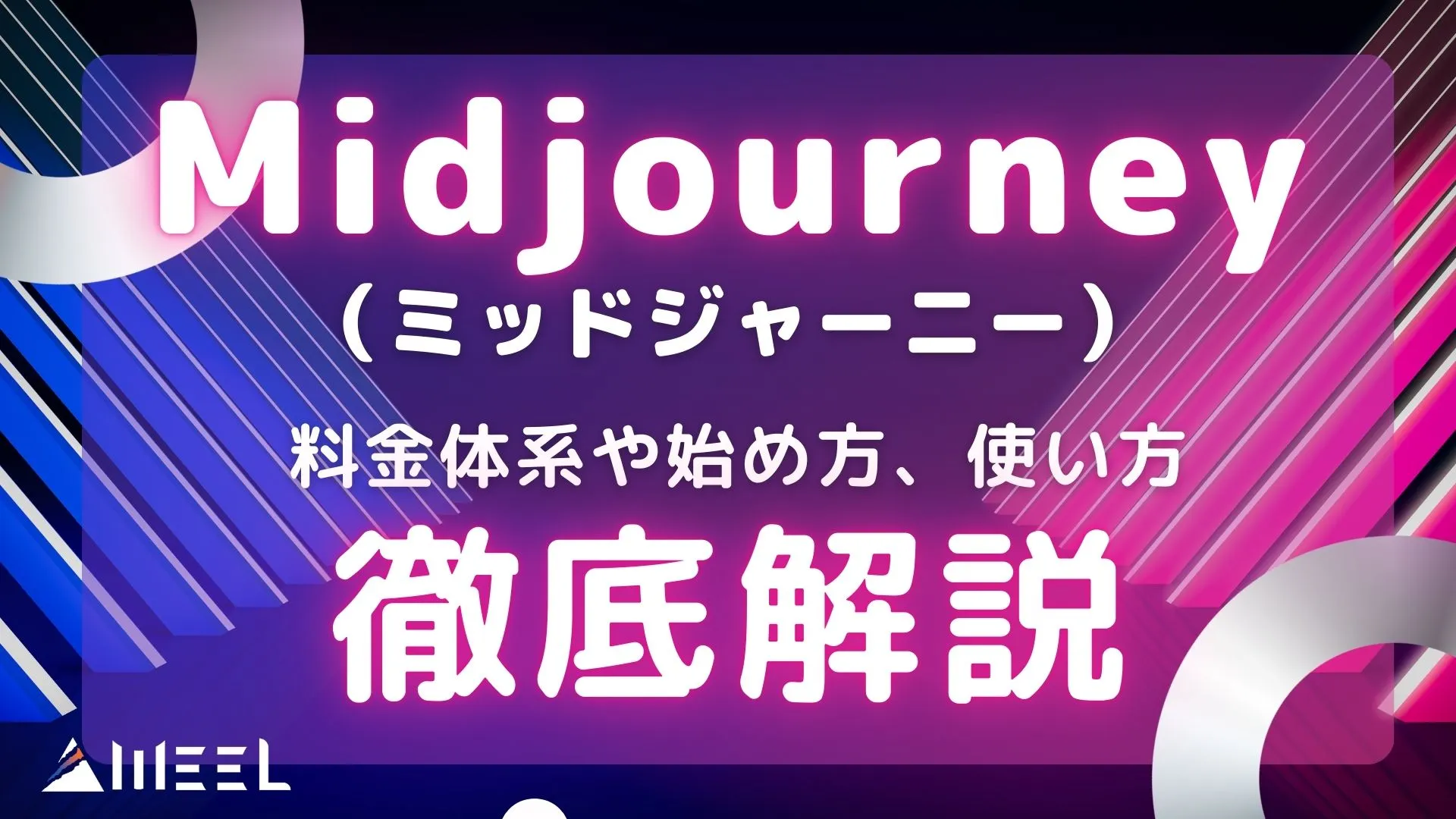
基本ワークフローで覚えるMidjourney3大コマンド
続いては、Discord版Midjourneyのコマンドのうち、使用頻度が高い「/imagine」「/blend」「/describe」について使い方を徹底解説。以下、実際の画面のスクリーンショット付きで詳しくみていきましょう!
/imagine:画像生成の起点
「/imagine」は、Discord版Midjourneyでプロンプト(とパラメータ)を入力して画像を生成する際に使用する、最も基本的なコマンドです。その使い方は下記のとおりとなっています。
- 画像生成用のルーム(newbies-番号や自分用サーバー等)を開く
- テキストチャットの欄に「/imagine」と入力
- 「prompt」のテキストボックスに任意のプロンプト(とパラメータ)を入力
- Enterキーを押して待つ
そんな/imagineとプロンプトを実際に画像生成用ルームで入力した際の画面は……
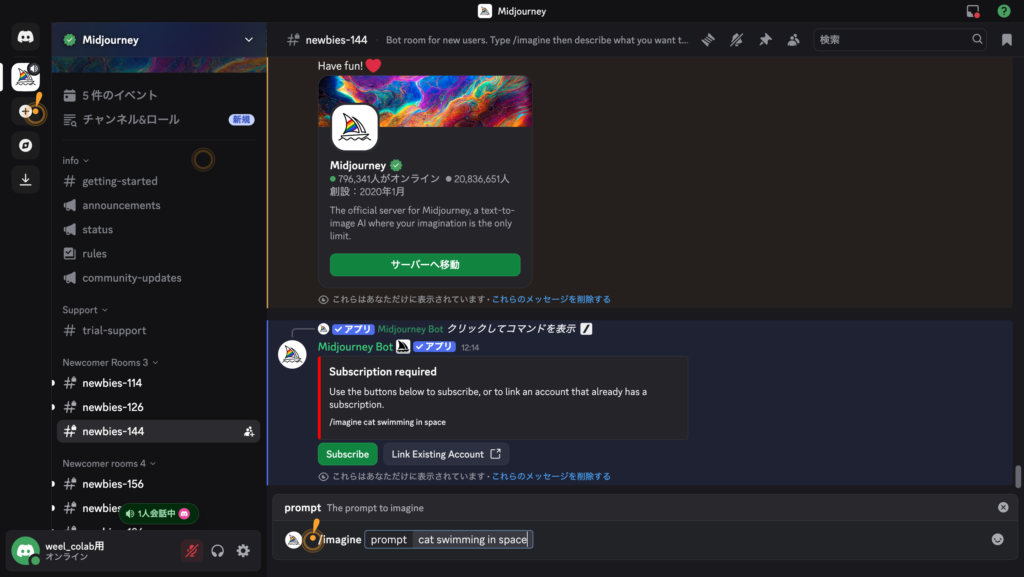
こんな感じ!ここからEnterキーを押下してしばらく待つと、下図のとおり画像が生成されます。
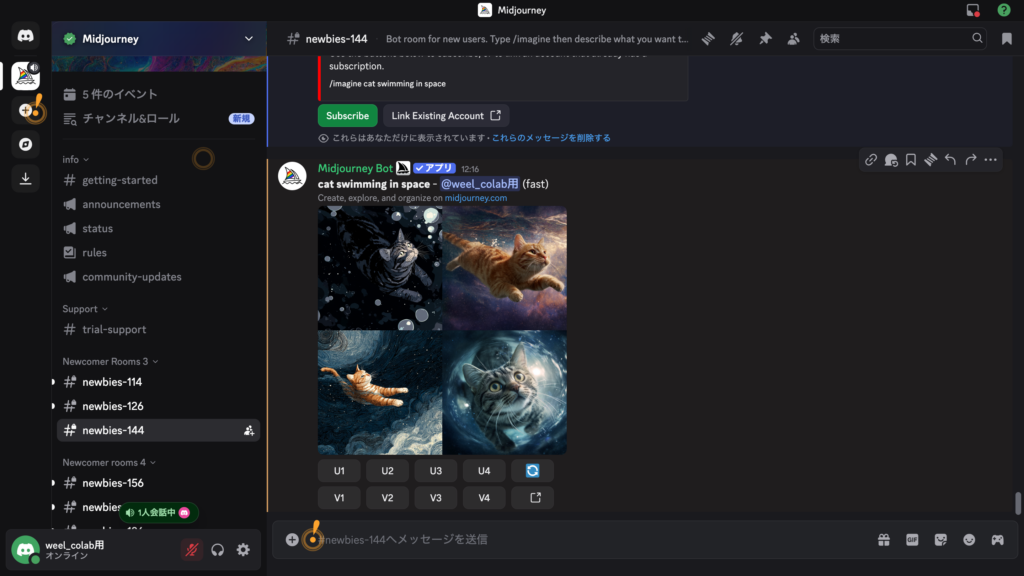
あとはU1〜4ボタンで好みの画像をアップスケールしたり、V1〜4ボタンでバリエーションを生成したりといったことが可能です。(ボタンと画像の対応は1=左上 / 2=右上 / 3=左下 / 4=右下)
/blend:画像合成
Discord版Midjourneyでは、コマンド「/blend」を入力して複数の画像(2〜5枚)をアップロードすることで、各画像の要素を合成した画像が生成できます。こちらを実際の画面で入力してみると……
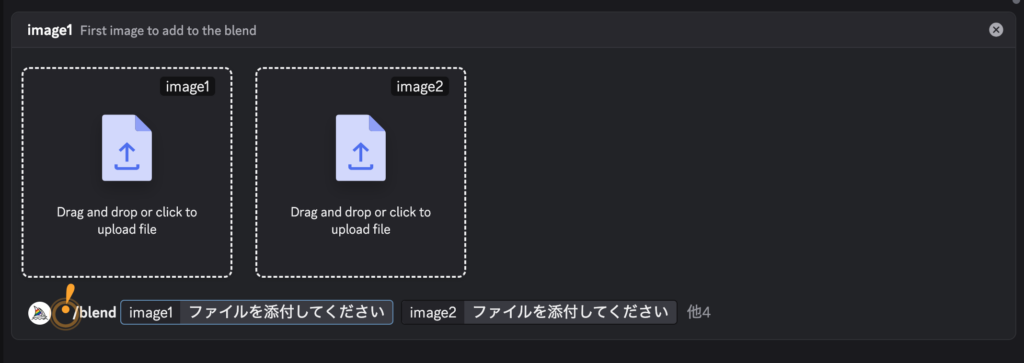
このように画像アップロード用の欄が現れました。あとは「ファイルを直接ドラッグ&ドロップ」または「クリックからのファイル選択」で画像をアップロードします。こちら、アップロードした後の画面は以下のとおりです。
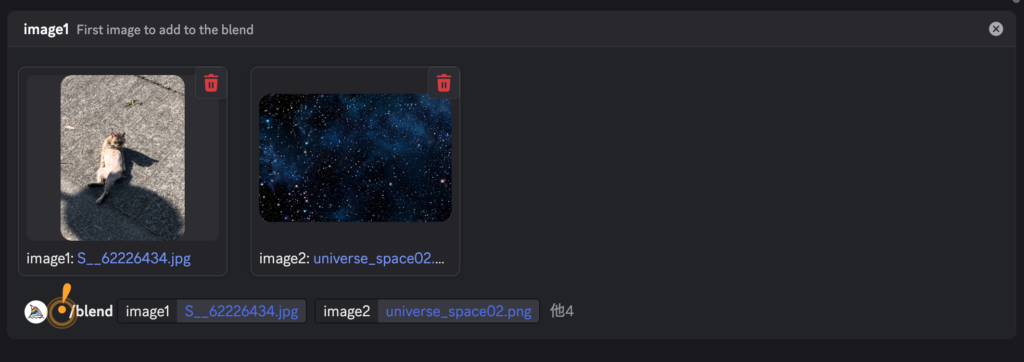
最後に、Enterキーを押してしばらく待つと……
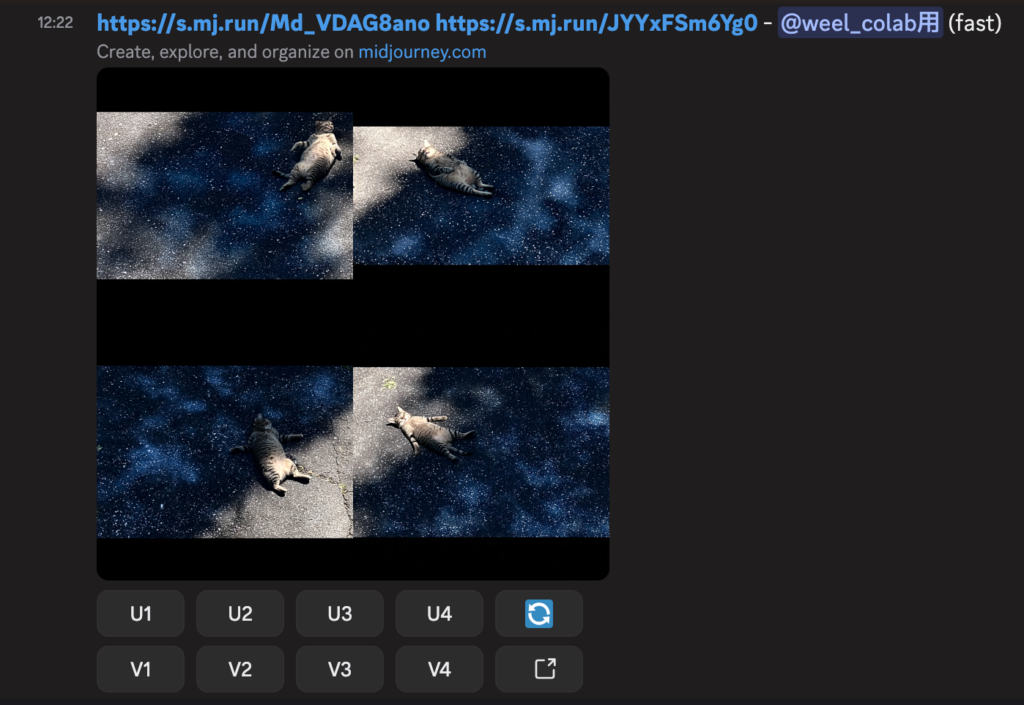
見事!ネコの写真と宇宙の画像を掛け合わせた画像が生成されています。
/describe:逆プロンプト生成
Discord版Midjourneyで特定の構図に似せた画像を生成したいときに便利なのがコマンド「/describe」です。こちらは「ファイルアップロード」または「URL入力」で示した画像を元に、Midjourneyがその構図を再現するプロンプトを逆生成してくれるというものになります。
この/describeについて、実際の見え方は以下のとおりです。
URL経由で示した元画像
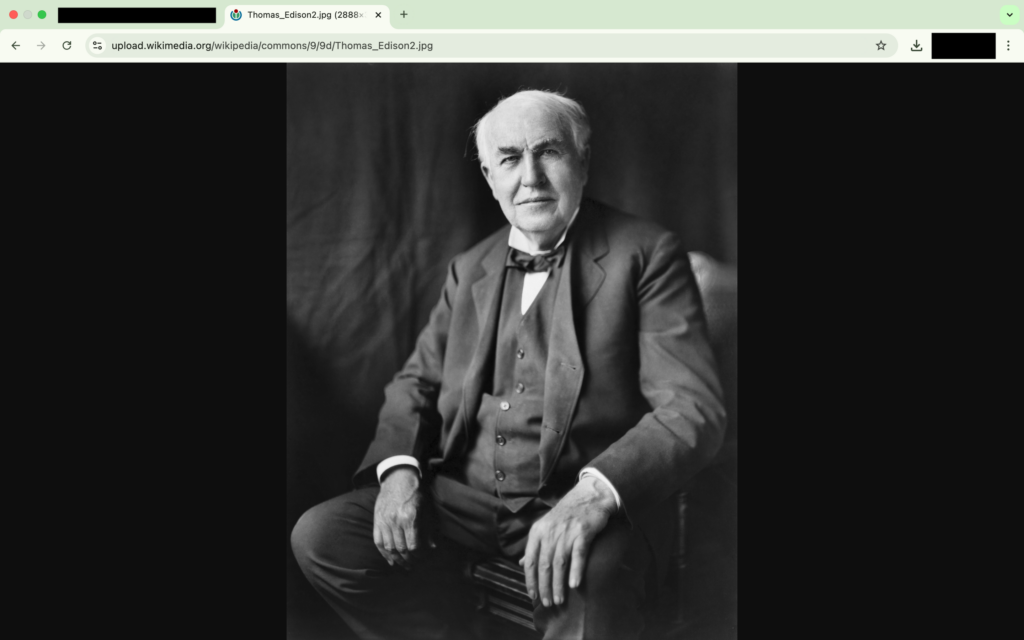

画像の入力後は、例のごとくEnterキーを押下するだけ!そこからしばらく待つと……
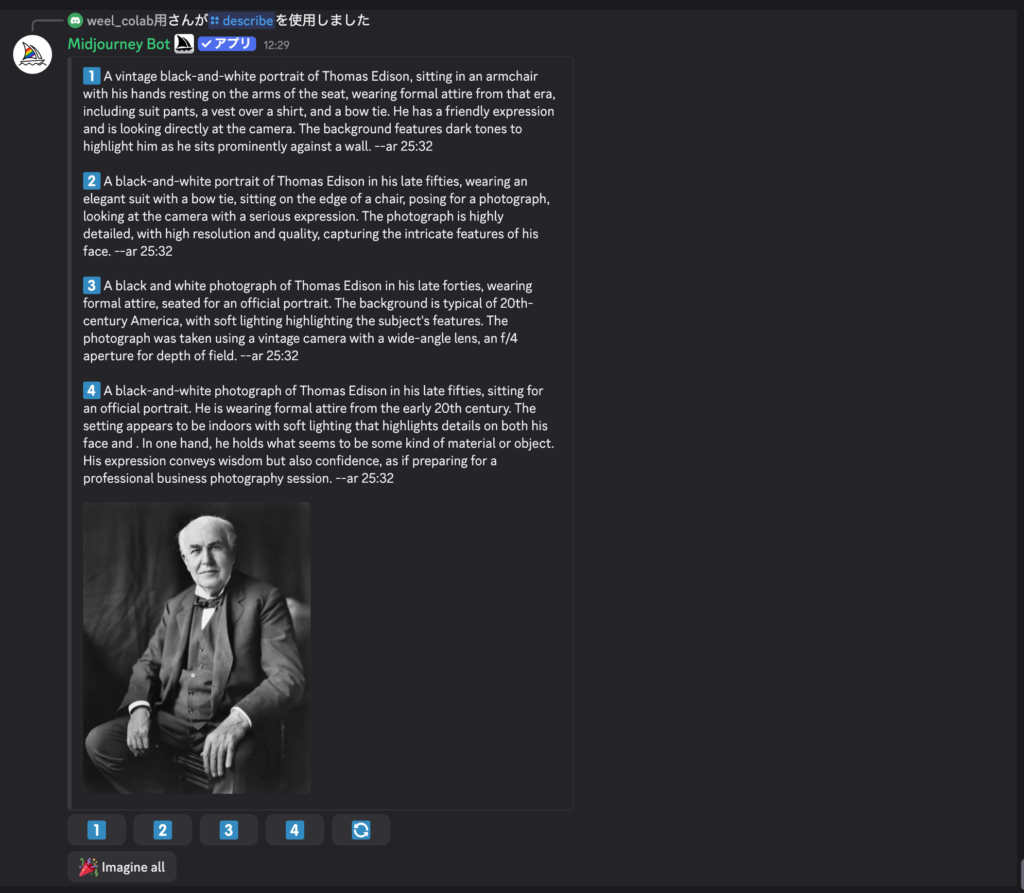
このように4つのプロンプト案が返ってきます。あとは各プロンプト案の番号に対応するボタンをクリックすることで、そのプロンプトを使用した画像生成が可能です。
なお、実際に1番のボタンを押してみると……
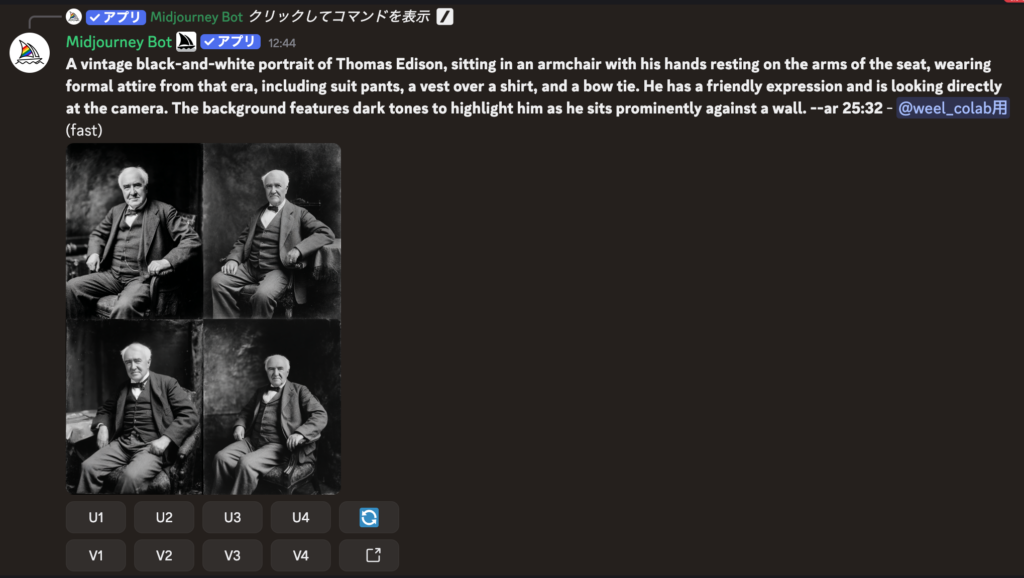
見事、元の写真によく似た画像が生成されます。こちら、しっくりくる構図を再現するためのプロンプトを発掘したい方はぜひぜひ、お試しください!
\画像生成AIを利用する際はライセンスを確認しましょう/
【2025年最新版】Midjourneyのパラメータ早見表 & 活用術
ここからは、Discord版Midjourneyで「/imagine」コマンドから画像を生成する際にプロンプトと併せて使用するパラメータについて、代表的なものをご紹介します。今回ご紹介するのは全パラメータ(下記)のうち……
Midjourneyのパラメータ早見表(※3)
| パラメーター名 | 説明 | 記述方法 |
|---|---|---|
| Aspect Ratio | 画像のアスペクト比(縦横比)を指定する | –aspect / –ar |
| Chaos | 生成結果にスパイスを加える | –chaos / –c |
| Omni Reference | 人物や物体の形状を指定する | –oref |
| No | 表示したくないものを除外する | –no |
| Personalization | プロファイルやムードボードで画像スタイルをカスタム | –profile / –p |
| Quality | 画像の詳細度と処理時間を調整 | –quality / –q |
| Repeat | 同じプロンプトで複数の画像セットを生成 | –repeat / –r |
| Seed | 過去の画像のシード値を指定して似た画像を生成 | –seed |
| Stealth Mode | 生成画像を他のユーザーに公開しない (Proプラン以上 / コマンドでの設定を一時的に上書き) | –stealth |
| Raw Mode | 生成画像への制御を強化 | –raw |
| Stylize | 芸術的な加工の度合いを調整 | –stylize / –s |
| Style Reference | 他画像の雰囲気を反映 | –sref |
| Tile | シームレスな繰り返しパターン生成 | –tile |
| Version | Midjourney モデルのバージョン指定 (コマンドでの設定を一時的に上書き) | –version / –v |
| Draft | V7モデルでGPUコストを半減しつつドラフト生成 | –draft |
| Weird | 変わった雰囲気の画像を生成 | –weird / –w |
| Fast Mode | GPU速度を高速モードに (コマンドでの設定を一時的に上書き) | –fast |
| Image Weight | 画像プロンプトの影響度を調整 | –iw |
| Relax Mode | GPU速度を省エネモードに (コマンドでの設定を一時的に上書き) | –relax |
| Turbo Mode | GPU速度を超高速モードに (コマンドでの設定を一時的に上書き) | –turbo |
| Niji | アニメモデルを使用する (コマンドでの設定を一時的に上書き) | –niji |
| Public Mode | 生成画像を他のユーザーに公開する (Proプラン以上 / コマンドでの設定を一時的に上書き) | –public |
「–aspect / –ar」「–stylize / –s」「–seed」の3種です。それでは以下、生成画像のアスペクト比を指定できる「–aspect / –ar」から、詳細をみていきましょう!
アスペクト比
Discord版Midjourneyでは、プロンプトに続けて「–aspect / –ar」「半角スペース」「横の比率:縦の比率」を入力することで、生成画像のアスペクト比(縦横比)が指定可能。デフォルトの正方形(1:1)以外に、長方形の画像も生成できちゃいます。
実際に「cat swimming in space –ar 5:7」というプロンプト&パラメータで画像を生成してみると……
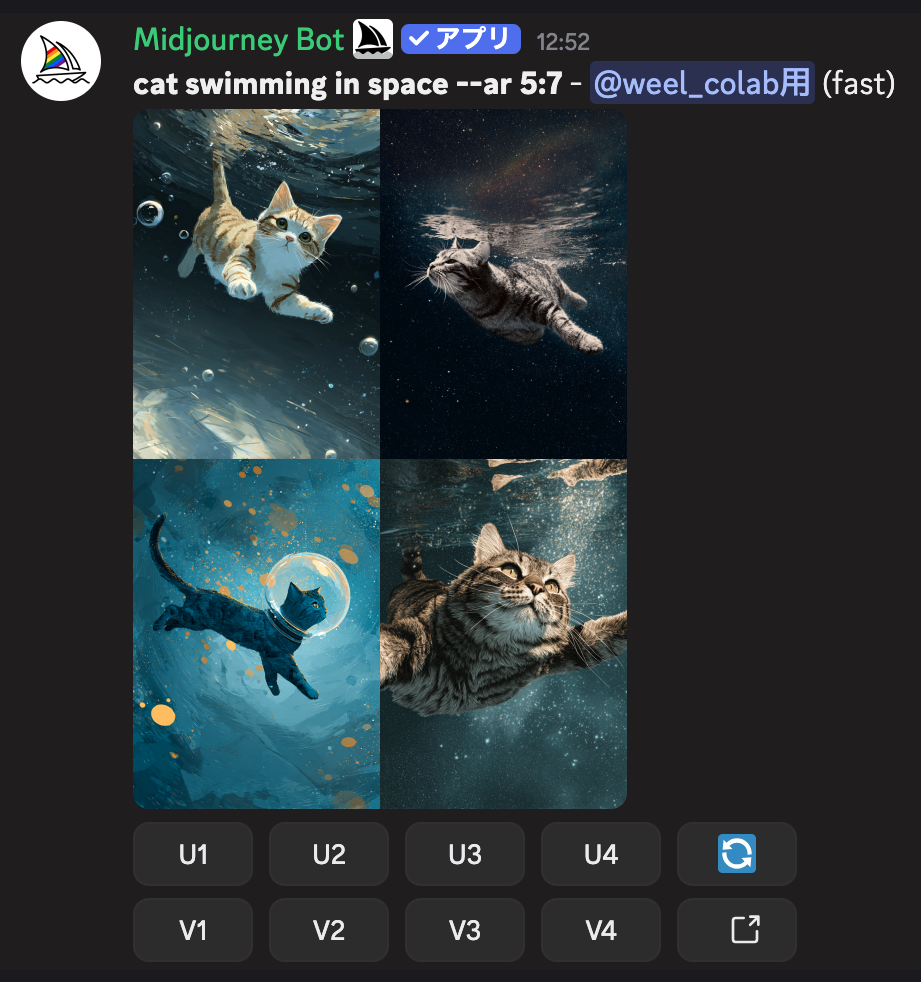
このように縦長の画像が生成されました。続いて「cat swimming in space –ar 2:1」でも試してみると……
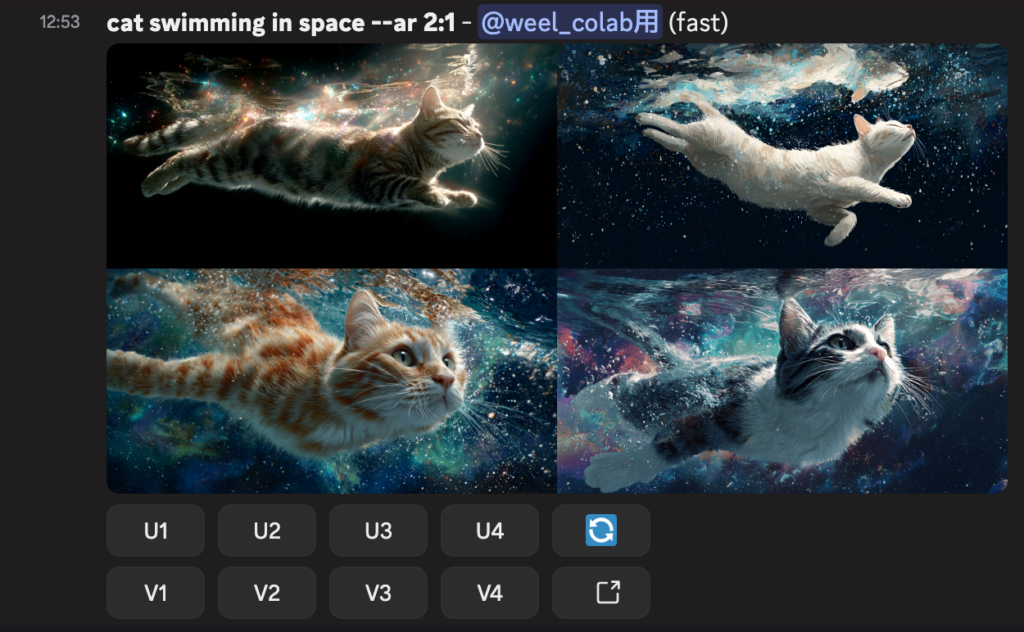
今度は横長の画像が生成されていますね。こちらはSNS投稿用や壁紙用等、生成画像の用途が決まっている場合に便利です。
芸術的な表現の強度
Discord版Midjourneyでは、パラメータ「–stylize / –s」と0〜1000の数値を組み合わせることで、生成画像における芸術的な表現の強度を調整できます。
例えば、このパラメータに「cat swimming in space –s 0」という感じで最小値をあててみると……
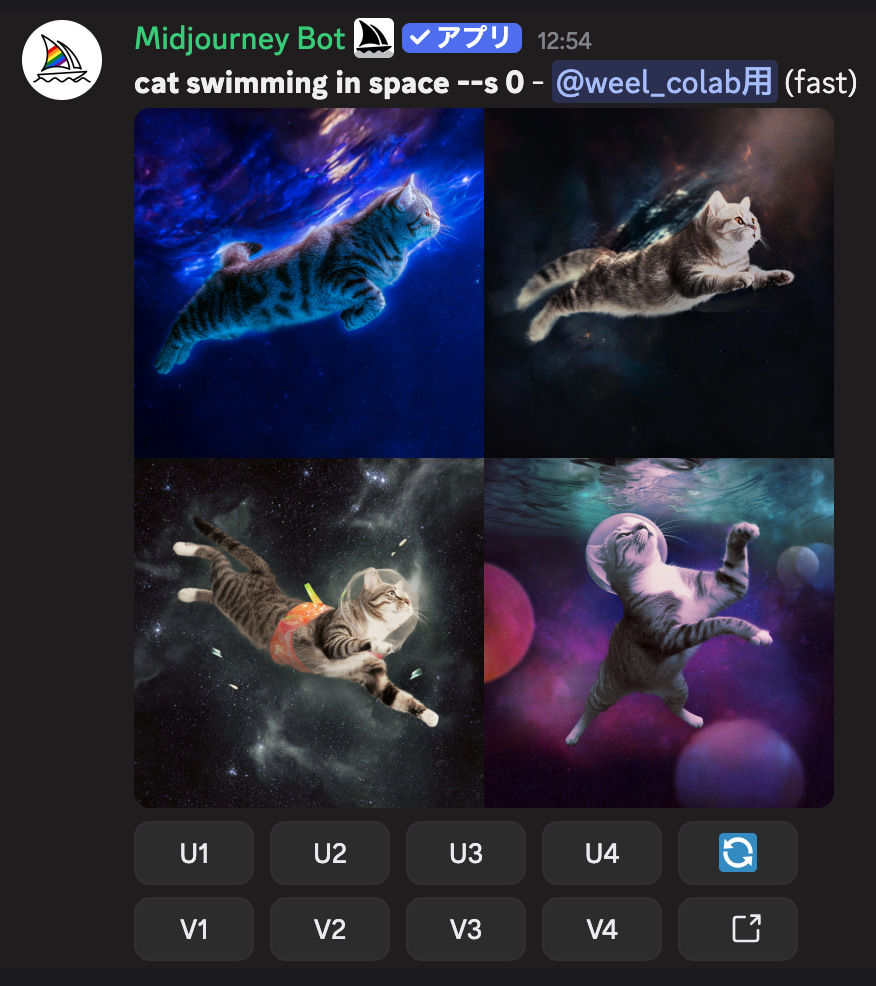
以上のとおり写真をコラージュしたような素朴な画像が生成可能です。
逆に、最大値で「cat swimming in space –s 1000」としてみると、その差は以下のとおり一目瞭然!光の表現からネコの毛並みの描写まで、目を惹く凝った画像が生成されます。
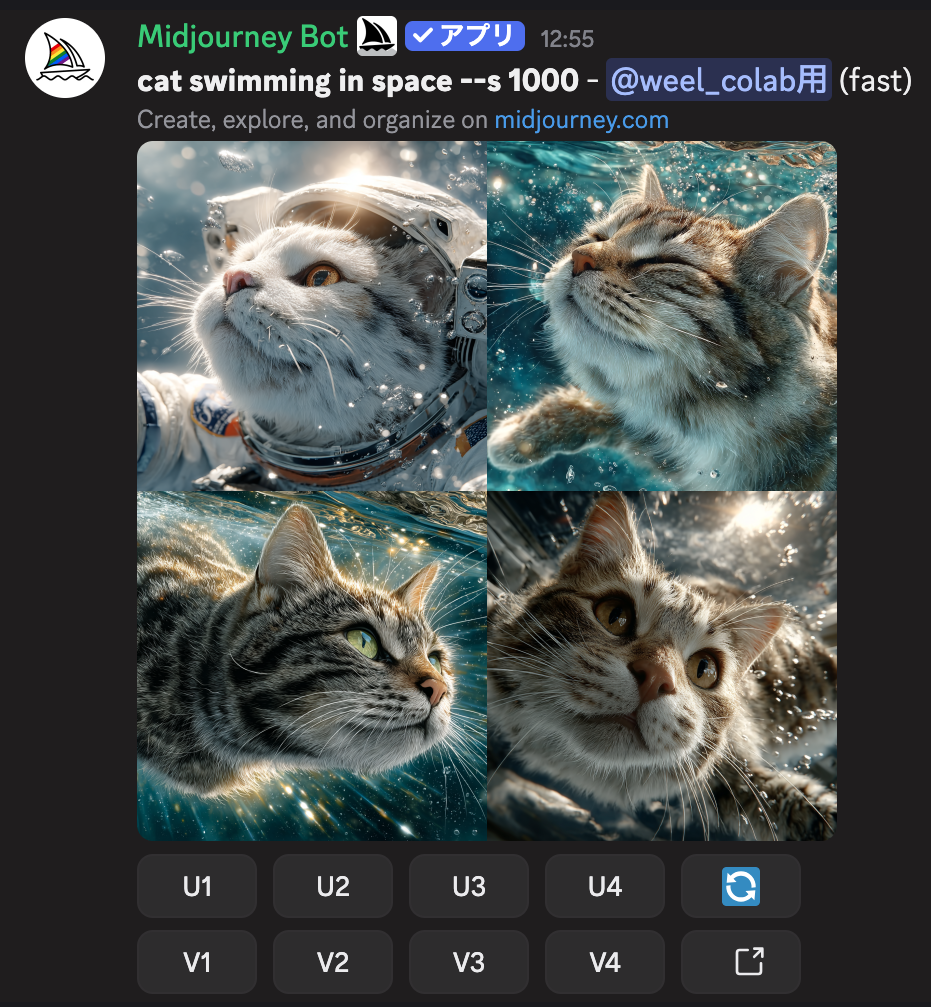
この「–stylize / –s」については、色々な数値で試してみてしっくりくるものを選ぶのがおすすめです。
Seed値による画像の再現
Discord版Midjourneyでは、パラメータ「–seed」に続けて一度生成した画像のSeed値を入力することで、その過去画像の構図を再現した新規画像が生成できます。以下、その使い方をみていきましょう!
まずSeed値の取得ですが、こちらは生成画像右上の「・・・」をクリックして、「アプリ」から「DM Results」を選ぶことで可能です。(下図)
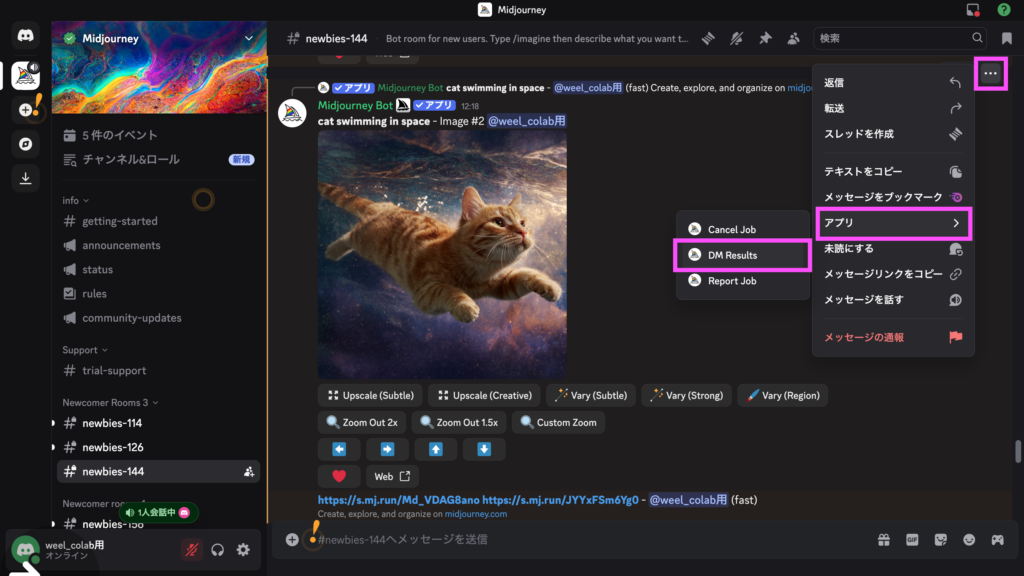
この手順を実際に試してみると、Midjourney Botから生成画像の「プロンプト」「Job ID」「Seed値」がダイレクトメッセージで届きます。
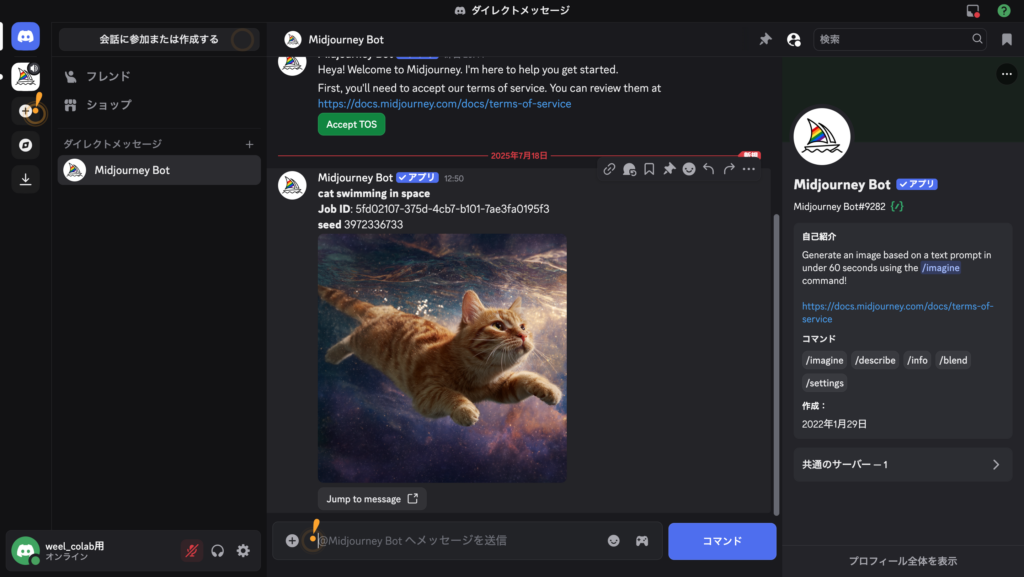
続いて、再現したい画像のプロンプト・パラメータ・Seed値を「cat swimming in space –seed 3972336733」と記述して「/imagine」コマンドに入力してみましょう!気になる結果は……
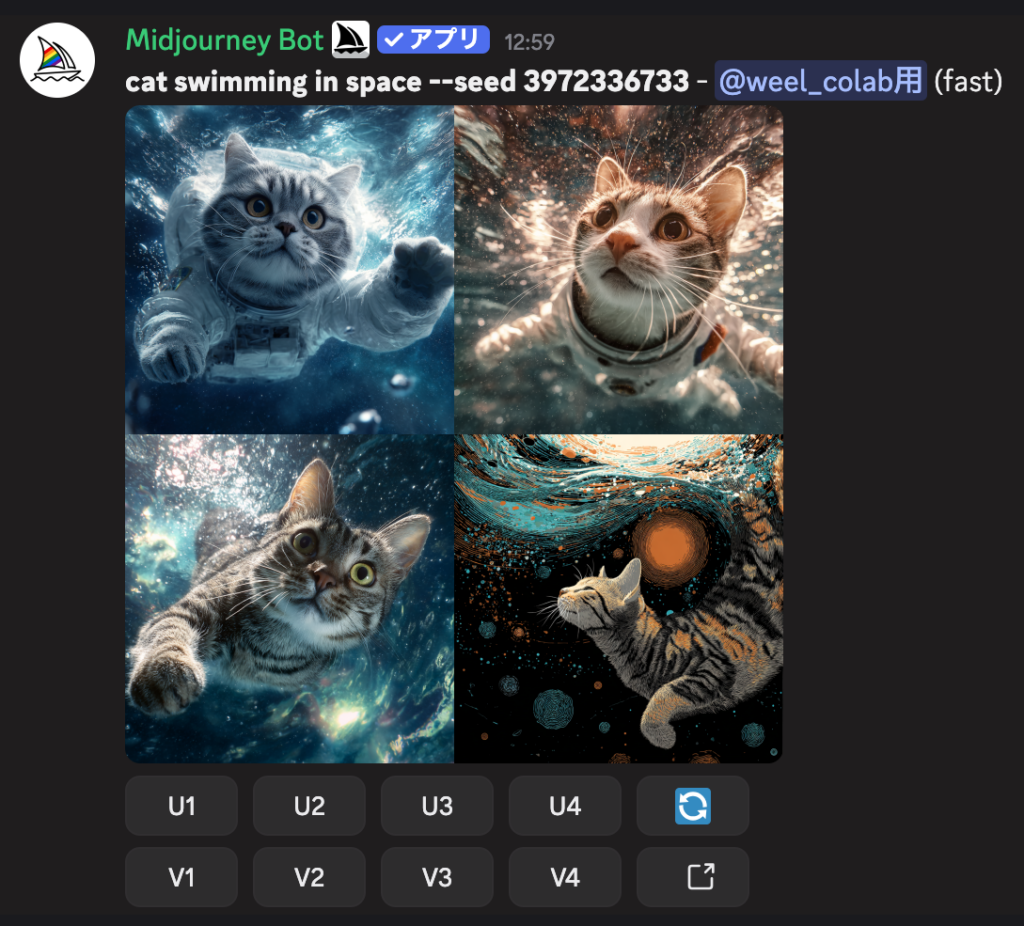
こんな感じ。4枚の中では、左下の画像がうまく元画像を再現できていますね。
Midjourneyの用途別レシピ3例
今度は、Midjourneyをビジネス等で活用する際におすすめの、コマンド・プロンプト・パラメータのレシピを3例ご紹介します。以下、SNS広告にうってつけの商品写真の量産レシピから詳細をどうぞ!
商品写真の量産
Midjourneyで生成した画像は商用利用OKで、SNS広告やポスター、プレゼンなどでの使用におすすめ。特に、下記のコマンド&パラメータのセットを活用いただくと、商品写真の量産が捗るかもしれません。
/imagine 任意のプロンプト --ar 縦:横 --r 反復回数(Standardで〜10回、Proで〜40回)また、下記投稿で紹介されているプロンプトのように、「実在する高性能カメラの名前」や「画角」を指定するのも有効です。
Product photography of [商品の詳細な外観], centered in the frame with dramatic lighting. The background is [背景の雰囲気等], in a hyper-realistic and detailed product shot. Captured using a Sony Alpha A7 III camera with a macro lens.こちらは企業の広報担当からデザイナーまで、幅広い方におすすめのテクニックです。
ロゴの作成
Midjourneyでは、企業や商標の「ロゴ」を生成することもできます。こちらは一度、「/tune」コマンドで好みのスタイルを探索してから、以下のプロンプトを活用すると安定した画風でロゴが作成可能です。
任意のプロンプト --style 「/tune」コマンドで得たコード --seed 似せたい画像のSeed値こちらは「小ロットの製品向けのロゴ」等に役立ちそう。競合他社の製品と差をつけたい方はぜひぜひ、お試しください!
スタイル探索のコツ
Midjourneyでしっくりくる画像生成のスタイル(Style Reference / sref)を探すコツについては、下記の「Sycomore」氏による投稿が詳しく扱っています。
こちらの投稿の内容をまとめると……
- 具体的・詳細な長文プロンプトと「–sref random」の組み合わせが有効
- 「–s」は200〜500を推奨
- 「–p」は写真寄りのものがおすすめ(例:–p 2hnuycz 9bfpx31 a3rxdsx pdsakol nkrytaj)
- 上記の組み合わせで40〜50回生成を試してスタイルを探索
以上のとおり。みなさんもぜひぜひ、お試しください!
なお、画像生成AIのSeed値について詳しく知りたい方は、下記の記事も併せてご確認ください。

Midjourneyの料金プラン比較
Midjourneyは有料サービスのため、下表のとおり全プランで月払いor年払いの料金が発生します。(※4)
| プラン | Basic | Standard | Pro | Mega |
|---|---|---|---|---|
| 料金 | 月払い:月額10ドル 年払い:月額8ドル | 月払い:月額30ドル 年払い:月額24ドル | 月払い:月額60ドル 年払い:月額48ドル | 月払い:月額120ドル 年払い:月額96ドル |
| Fastモードの利用上限(/fast) | 月3.3時間(200分) | 月15時間 | 月30時間 | 月60時間 |
| Relaxモードの利用上限(/relax) | 利用不可 | 画像のみ無制限 | 画像・動画ともに無制限 | 画像・動画ともに無制限 |
| 各モードの追加利用料金 | 1時間あたり4ドル | 1時間あたり4ドル | 1時間あたり4ドル | 1時間あたり4ドル |
| DiscordのDMでのソロ作業 | ⭕️ | ⭕️ | ⭕️ | ⭕️ |
| Stealthモード(/stealth) | ❌ | ❌ | ⭕️ | ⭕️ |
| 同時での画像生成 | Fast:3件 | Fast:3件 Relax:3件 | Fast:12件 Relax:3件 | Fast:12件 Relax:3件 |
| 同時での動画生成 | Fast:1件 | Fast:3件 | Fast:6件 Relax:3件 | Fast:12件 Relax:3件 |
| 繰り返しの画像生成の最大数(–repeat / –r) | 4件 | 10件 | 40件 | 40件 |
| バリエーション画像の生成の最大数({案1, 案2, 案3}を含むプロンプト&パラメータ) | 4件 | 10件 | 40件 | 40件 |
| キュー待ち可能ジョブ数 | 10件 | 10件 | 最大10件(Relax動画は最大3件) | 最大10件(Relax動画は最大3件) |
| 画像評価による各モードの追加利用 | ⭕️ | ⭕️ | ⭕️ | ⭕️ |
| 商用利用 | ⭕️ | ⭕️ | ⭕️ | ⭕️ |
| 年間売上100万ドル超の企業での使用 | ❌ | ❌ | ⭕️ | ⭕️ |
表のとおりプランごとに使える機能も異なっていて、特に下記のコマンドは一部プラン限定となっています。
- 「/relax」コマンド:Standard以上のプラン
- 「/stealth」「/public」コマンド:Pro以上のプラン
「無制限に画像を生成したい」「生成画像を公開したくない」とお考えの方は、上級プランへの加入がおすすめです。
Midjourneyのお役立ちQ&A
最後に、Midjourneyを活用する上でよくある質問について、回答をまとめました。以下、詳しくみていきましょう!
Midjourneyの「Vary」とは?
Midjourneyにおける「Vary」とはバリエーション生成のことで、一度生成した画像をベースに微細な変化を加えた画像を生成する機能を指します。こちらは下記の4種類に分類が可能です。
- V1 / V2 / V3 / V4:生成した左上 / 右上 / 左下 / 右下の画像案をバリエーション生成
- Vary(Subtle):アップスケール(U)した画像について、変化小さめでバリエーション生成
- Vary(Strong):アップスケール(U)した画像について、変化大きめでバリエーション生成
- Vary(Region):アップスケール(U)した画像について、指定した範囲だけ変化させるバリエーション生成
「Vary(Region)」の使い方
1|アップスケール(U)した生成画像について「Vary(Region)」を選択
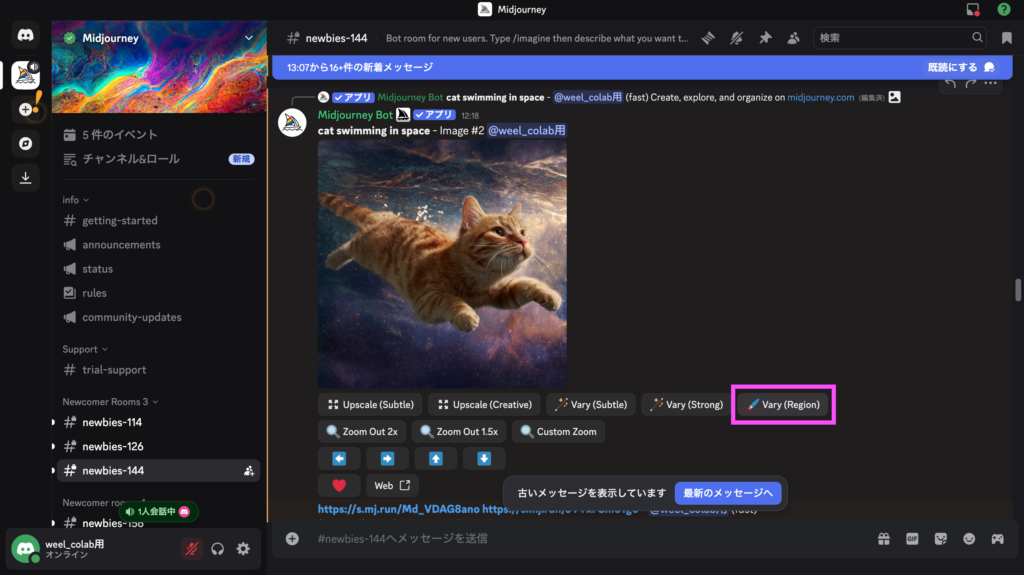
2|変更したい範囲を指定 & 任意でプロンプトを変更して「→」をクリック
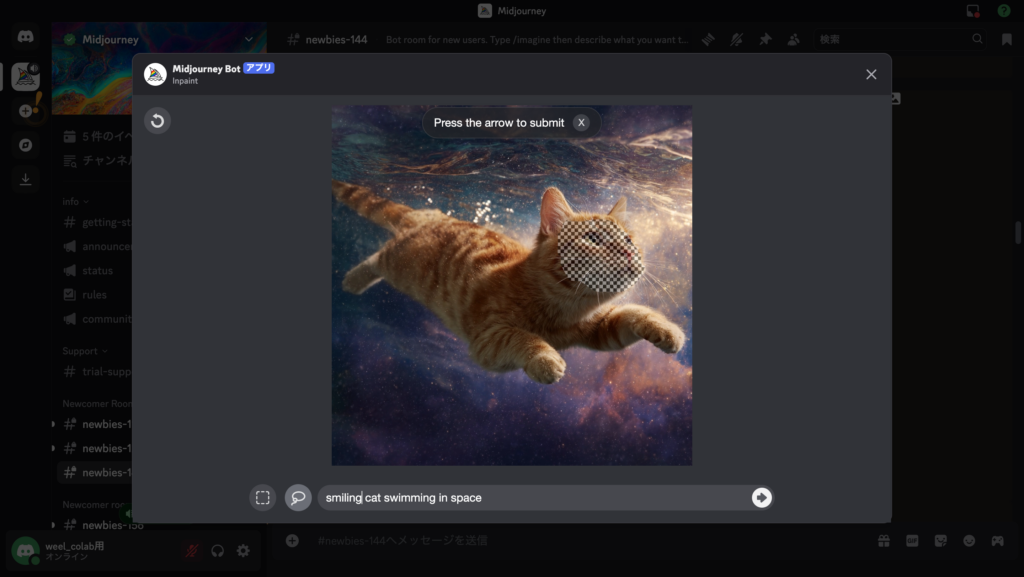
3|生成完了
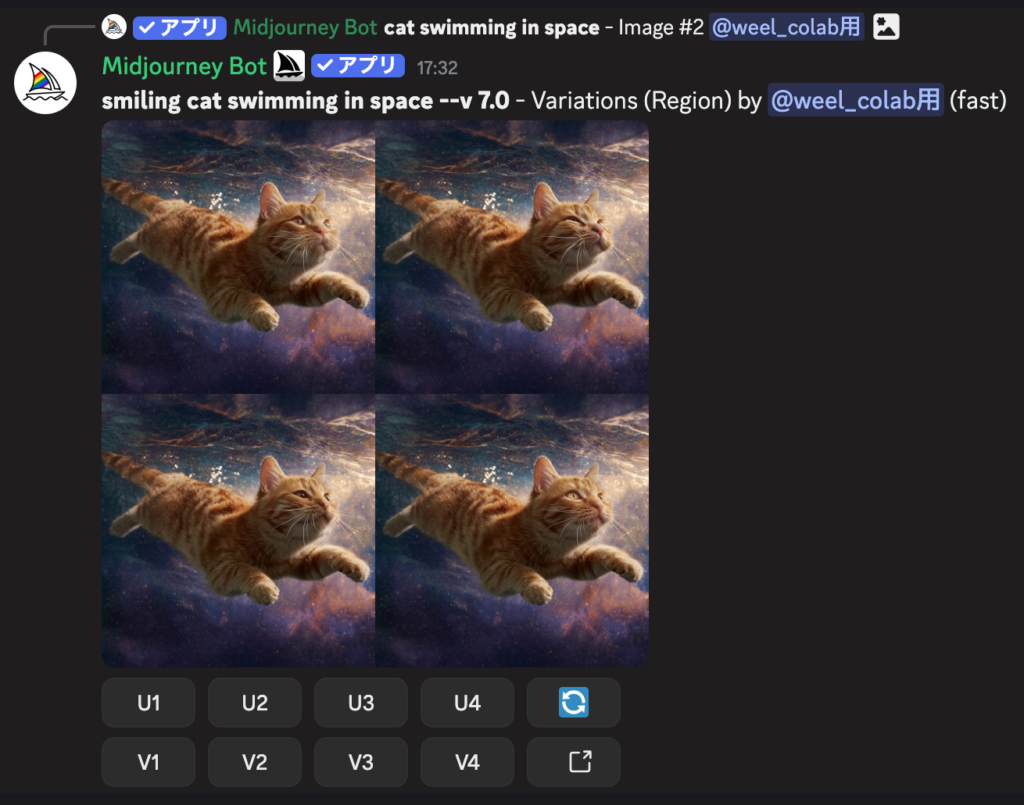
しっくりきた生成画像を微調整したい場合は、この「Vary」をお試しください!
コマンドが使えない等エラー時のチェックポイント
Discord版Midjourneyを活用するうえで、コマンドが使えなかったり、「This task has encountered an error」と返ってきたりする場合があるかもしれません。そんなイレギュラーの際に役立つチェックポイントを以下にまとめましたので、ご確認ください!
- Midjourney Botに以下の権限が認められているか
- メッセージの送信
- アプリケーションコマンドの使用
- メッセージ履歴の閲覧
- サーバーはダウンしていないか
- しばらく待ってもコマンドが使えないか
- プロンプトにNGワードが含まれていないか
- プロンプトやパラメータの書き方が間違えていないか
特にパラメータについては、パラメータ名と要素の間に「半角スペース」が必須です。生成前にもう一度チェックしましょう!
なお、Midjourneyの商用利用について詳しく知りたい方は、下記の記事も併せてご確認ください。

「コマンド」でDiscord版Midjourneyを使いこなそう!
当記事では、Discord版Midjourneyを使ううえで欠かせない「コマンド」について解説しました。以下にてもう一度、コマンドを使ってできることを振り返っていきましょう!
- 画像生成
- 複数画像を合成した画像の生成
- 画像からのプロンプト逆生成
- ドキュメント・FAQの検索
- その他機能についての質問
- 生成速度・公開のモード切り替え
- スタイルチューナー
…and more!
Discord版Midjourneyでは、コマンド・プロンプト・パラメータを細かく使い分けることで、自分の理想に近い画像が生成できます。生成した画像は商用利用もOKですので、みなさんもぜひぜひ、お試しください!

最後に
いかがだったでしょうか?
業務用デザインやSNS広告に応用可能な画像生成の仕組みを、目的に合わせて最適化する手法をご紹介できます。
株式会社WEELは、自社・業務特化の効果が出るAIプロダクト開発が強みです!
開発実績として、
・新規事業室での「リサーチ」「分析」「事業計画検討」を70%自動化するAIエージェント
・社内お問い合わせの1次回答を自動化するRAG型のチャットボット
・過去事例や最新情報を加味して、10秒で記事のたたき台を作成できるAIプロダクト
・お客様からのメール対応の工数を80%削減したAIメール
・サーバーやAI PCを活用したオンプレでの生成AI活用
・生徒の感情や学習状況を踏まえ、勉強をアシストするAIアシスタント
などの開発実績がございます。
生成AIを活用したプロダクト開発の支援内容は、以下のページでも詳しくご覧いただけます。
➡︎株式会社WEELのサービスを詳しく見る。
まずは、「無料相談」にてご相談を承っておりますので、ご興味がある方はぜひご連絡ください。
➡︎生成AIを使った業務効率化、生成AIツールの開発について相談をしてみる。

「生成AIを社内で活用したい」「生成AIの事業をやっていきたい」という方に向けて、生成AI社内セミナー・勉強会をさせていただいております。
セミナー内容や料金については、ご相談ください。
また、弊社紹介資料もご用意しておりますので、併せてご確認ください。